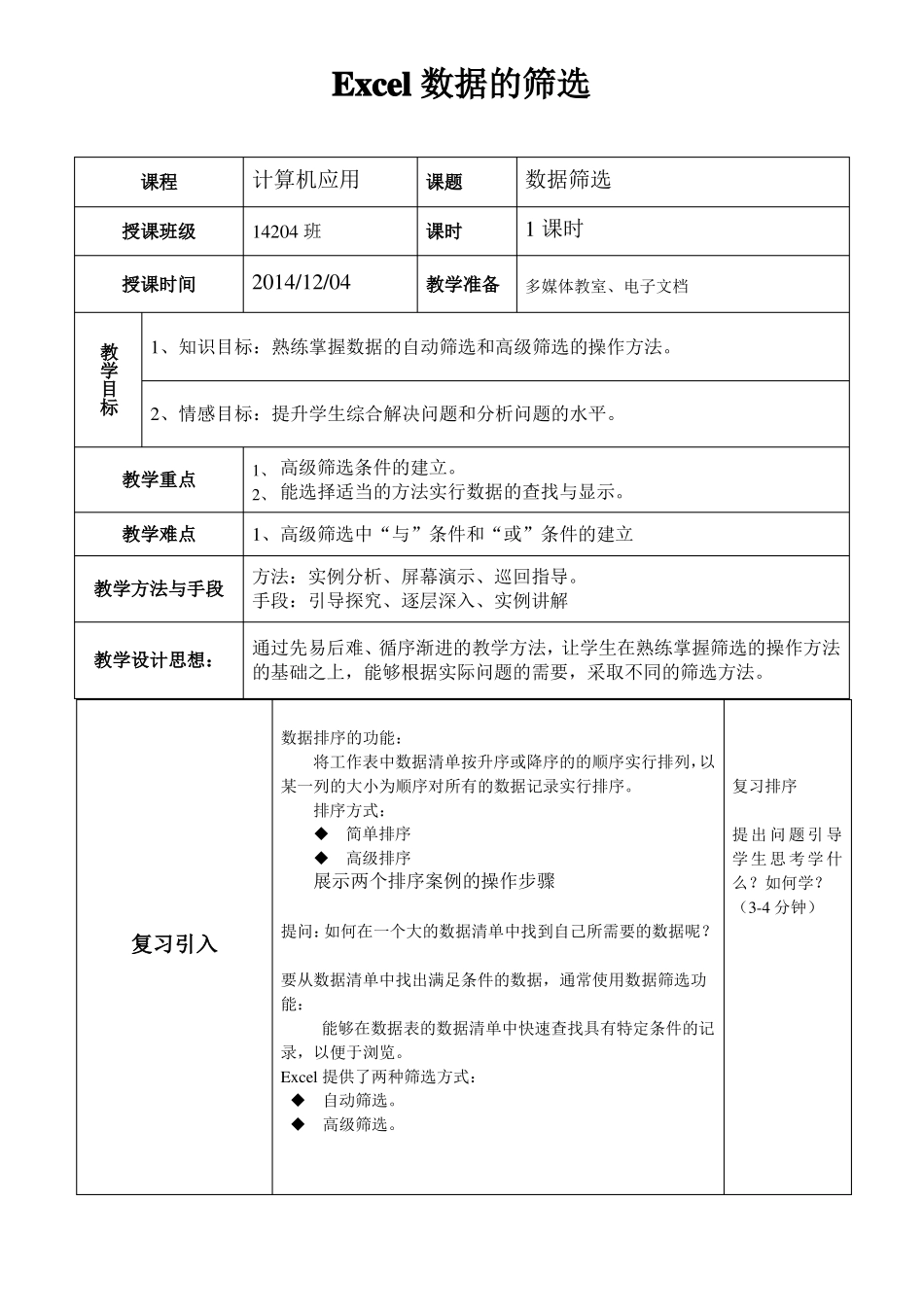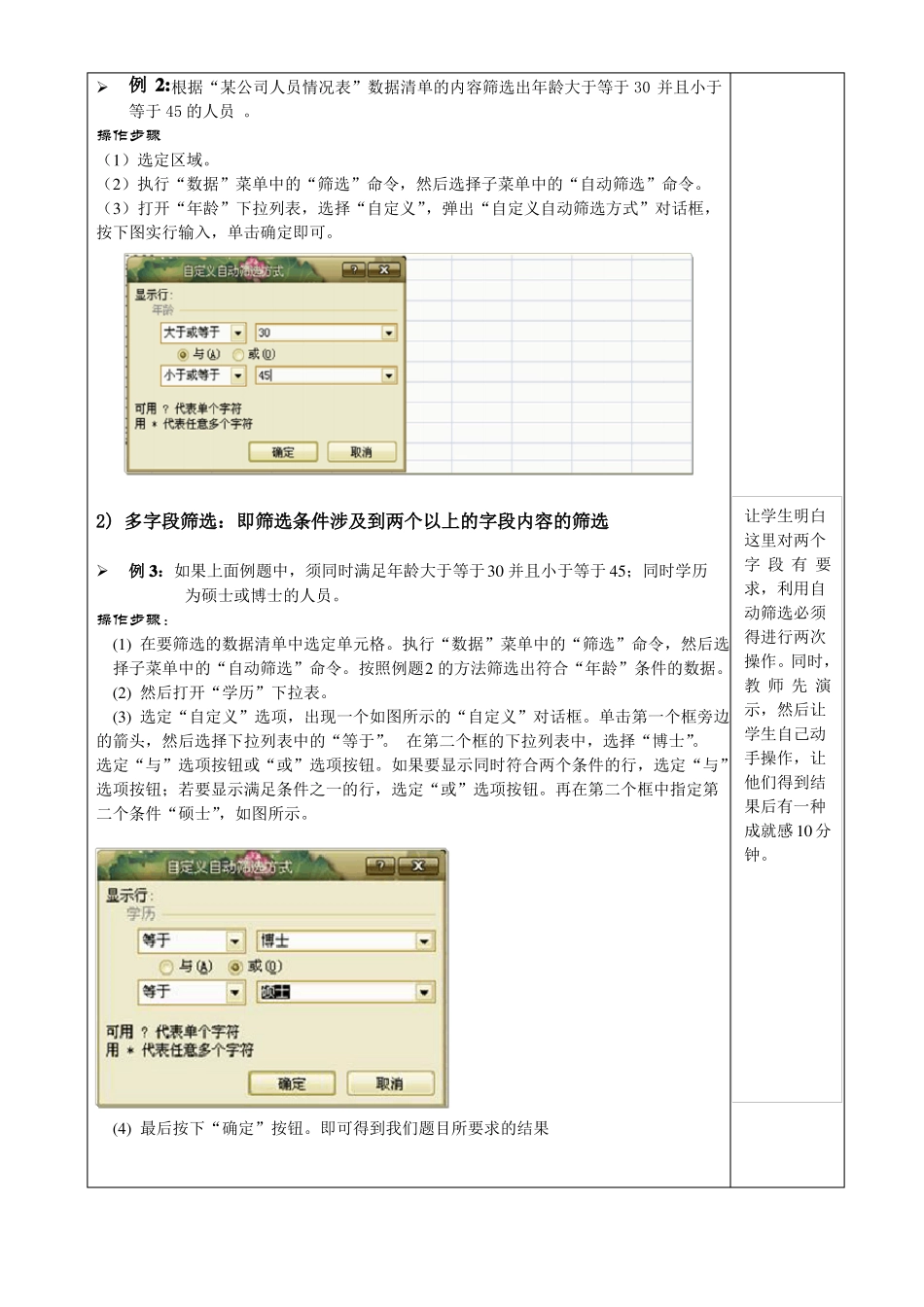Excel数据的筛选课程授课班级授课时间计算机应用14204班课题课时教学准备数据筛选1课时多媒体教室、电子文档2014/12/04教学目标1、知识目标:熟练掌握数据的自动筛选和高级筛选的操作方法。2、情感目标:提升学生综合解决问题和分析问题的水平。教学重点教学难点1、高级筛选条件的建立。2、能选择适当的方法实行数据的查找与显示。教学方法与手段教学设计思想:1、高级筛选中“与”条件和“或”条件的建立方法:实例分析、屏幕演示、巡回指导。手段:引导探究、逐层深入、实例讲解通过先易后难、循序渐进的教学方法,让学生在熟练掌握筛选的操作方法的基础之上,能够根据实际问题的需要,采取不同的筛选方法。数据排序的功能:将工作表中数据清单按升序或降序的的顺序实行排列,以某一列的大小为顺序对所有的数据记录实行排序。排序方式:简单排序高级排序复习排序提出问题引导学生思考学什么?如何学?(3-4分钟)展示两个排序案例的操作步骤复习引入提问:如何在一个大的数据清单中找到自己所需要的数据呢?要从数据清单中找出满足条件的数据,通常使用数据筛选功能:能够在数据表的数据清单中快速查找具有特定条件的记录,以便于浏览。Excel提供了两种筛选方式:自动筛选。高级筛选。讲授新课备注一、自动筛选教师通过多媒“自动筛选”一般用于简单的条件筛选,筛选时将不满足条件的数据暂时隐藏起来,体屏幕演示其操作步骤后,只显示符合条件的数据。如果要执行自动筛选操作,在数据清单中必须有列标记。让学生打开教1)单字段条件筛选:即筛选条件只涉及一个字段内容的筛选。学Excel案例表格筛选出性例1:根据“某公司人员情况表”数据清单筛选出职称为“高工”的人员。别为“男”的操作步骤学生。5分钟(1)选定数据清单中任一单元格。(2)执行“数据”菜单中的“筛选”命令,然后选择子菜单中的“自动筛选”命令。(3)在数据清单中每一个列标记的旁边插入下拉箭头,如图所示。数据筛选(4)单击“职称”下拉箭头,用鼠标选择“高工”,如图所示。放开鼠标键即可。➢例2:根据“某公司人员情况表”数据清单的内容筛选出年龄大于等于30并且小于等于45的人员。操作步骤(1)选定区域。(2)执行“数据”菜单中的“筛选”命令,然后选择子菜单中的“自动筛选”命令。(3)打开“年龄”下拉列表,选择“自定义”,弹出“自定义自动筛选方式”对话框,按下图实行输入,单击确定即可。让学生明白这里对两个字段有要➢例3:如果上面例题中,须同时满足年龄大于等于30并且小于等于45;同时学历求,利用自为硕士或博士的人员。动筛选必须操作步骤:(1)在要筛选的数据清单中选定单元格。执行“数据”菜单中的“筛选”命令,然后选得进行两次择子菜单中的“自动筛选”命令。按照例题2的方法筛选出符合“年龄”条件的数据。操作。同时,教师先演(2)然后打开“学历”下拉表。(3)选定“自定义”选项,出现一个如图所示的“自定义”对话框。单击第一个框旁边示,然后让学生自己动的箭头,然后选择下拉列表中的“等于”。在第二个框的下拉列表中,选择“博士”。选定“与”选项按钮或“或”选项按钮。如果要显示同时符合两个条件的行,选定“与”手操作,让选项按钮;若要显示满足条件之一的行,选定“或”选项按钮。再在第二个框中指定第他们得到结果后有一种二个条件“硕士”,如图所示。成就感10分钟。2)多字段筛选:即筛选条件涉及到两个以上的字段内容的筛选(4)最后按下“确定”按钮。即可得到我们题目所要求的结果二、移去数据清单的筛选提问:我们刚才得到了我们想要的筛选结果,那我们原来的数据清单怎么找回来呢?或者说我们如何将这些筛选结果删去呢?答:对于不再需要的筛选结果,我们能够采用下面方法找回原来的表格数据操作方法:重新显示筛选数据清单中的所有行,执行“数据”菜单上的“筛选”按钮即可。通过问题的提出,培养学生的多角度思考问题的能力。5分钟高级筛选是本次课的难点,特别是“与”条件和“或”条件的构建。所以除祥细讲解操作而外,要多准备几个实例。教师讲解8分钟左右,三、高级筛选使用自动筛选命令寻找合乎要求的记录,方便又快速,但对数据清单...